Hoe het nieuwe Android KitKat-toetsenbord nu te krijgen
Android KitKat staat voor de deur maar, tenzij je een Nexus 5 bij je hebt, zul je moeten wachten tot je ermee kunt spelen - details over de nieuwe Android-versie hier. Toch kun je het nieuwe Google-toetsenbord al op bijna elk Android-apparaat installeren. Hier is hoe het te doen.
Android KitKat-toetsenbord
Download het APK-bestand voor het nieuwe Google-toetsenbord om het los te laten, met dank aan de jongens van Android Police die erin zijn geslaagd het te bemachtigen. Sla het op je computer op en kopieer het naar je Android-apparaat - of je hebt toegang tot de link vanaf je telefoon of tablet.
Voordat u iets anders doet, moet u ervoor zorgen dat uw Android-apparaat apps uit onbekende bronnen mag installeren. Als u niet zeker weet of dit dit kan doen, volgt u hier hoe u de optie kunt vinden of inschakelen.
Voer nu het APK-bestand uit dat u naar uw Droid hebt gekopieerd nadat u het via een bestandsbeheerder hebt gevonden. Ik gebruik persoonlijk ASTRO File Manager, maar dat is helemaal aan jou.
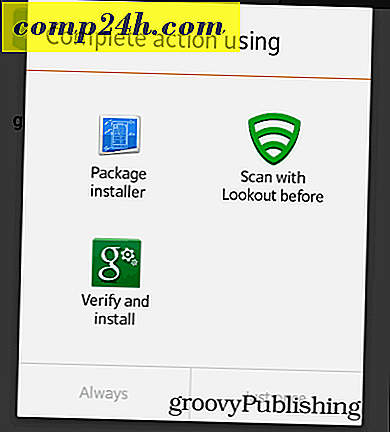
Nadat het installatieproces is voltooid, wordt een zeer eenvoudige zelfstudie doorgenomen die u helpt bij het instellen van het nieuwe Google-toetsenbord.

Ten eerste helpt het je om het Google-toetsenbord in te schakelen op je Android-apparaat. Als u op de knoppen van Google tikt, wordt u naar de juiste instellingen gestuurd.

Vervolgens zorgt u ervoor dat het nieuwe Google-toetsenbord uw actieve invoermethode is.

Nadat u klaar bent met deze laatste stap, is uw nieuwe Google-toetsenbord helemaal ingesteld en ontvangt u een bevestigingsbericht dat u op de hoogte stelt, zoals in de onderstaande schermafbeelding.
Als je een andere taal gebruikt dan de taal die je telefoon gebruikt, tik je op Meer talen configureren en voeg je de gewenste taal toe. Omdat het toetsenbord een voorspellende is, is het essentieel dat het juiste woordenboek wordt geselecteerd.

Met deze laatste stap uit de weg kunt u doorgaan en genieten van het nieuwe toetsenbord. Zoals u kunt zien, verschilt het qua uiterlijk niet heel erg van de oude versie.
Het eerste dat je zal opvallen, is dat het pad dat je vinger verlaat wanneer je veegt om een woord te schrijven niet langer blauw is - Google heeft er grijs voor gebruikt en het lijkt me minder storend. Afgezien daarvan lijkt de voorspelling heel goed te werken.

U kunt ook woorden typen zonder uw vinger van het scherm te halen. Beweeg gewoon met uw vinger over de spatiebalk als u klaar bent met een specifiek woord.
Emoji
Het nieuwe Google-toetsenbord verbergt ook een functie die veel gebruikers leuk vinden en die alleen beschikbaar was voor gebruikers van Android 4.2 en tot nu toe: Emoji. Emoji inschakelen is vrij eenvoudig - druk gewoon lang op Enter op het toetsenbord en klik vervolgens op het kleine smileypictogram dat verschijnt.
Helaas is het volledige, gekleurde emoji-toetsenbord alleen beschikbaar voor Android 4.4-gebruikers. Toch zul je in staat zijn om een aantal zwarte en witte emoji te gebruiken, wat beter is dan niets.






![Fix 50 Common Windows 7 Problemen met FixWin [groovyReview]](http://comp24h.com/img/reviews/434/fix-50-common-windows-7-problems-with-fixwin.png)